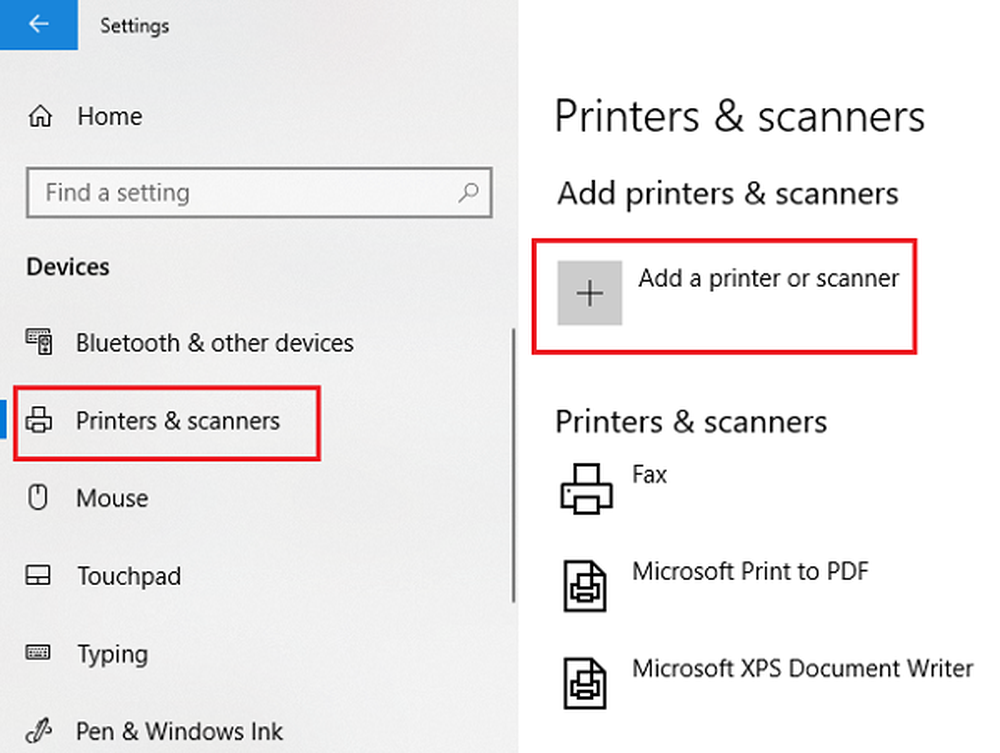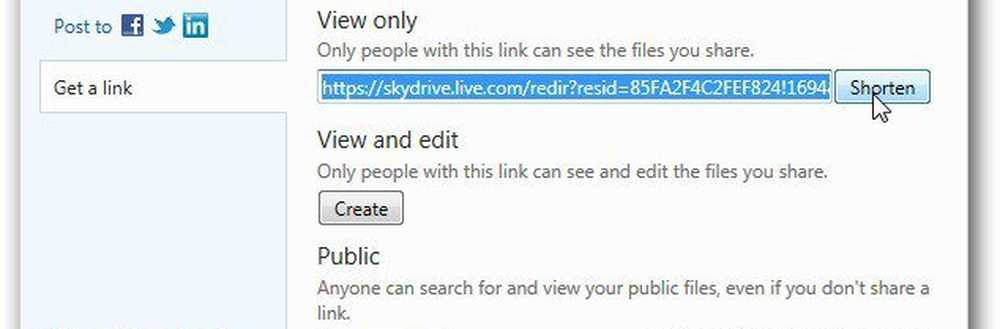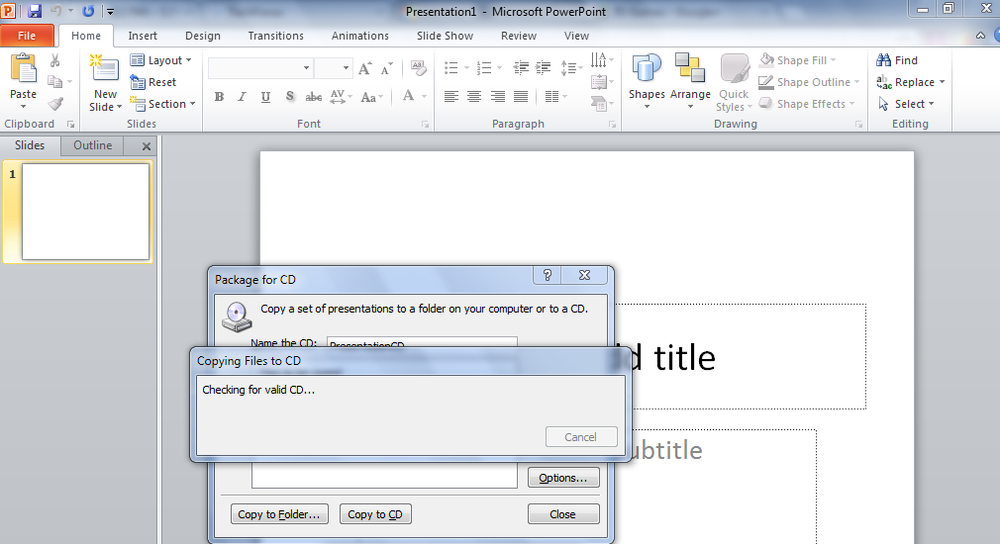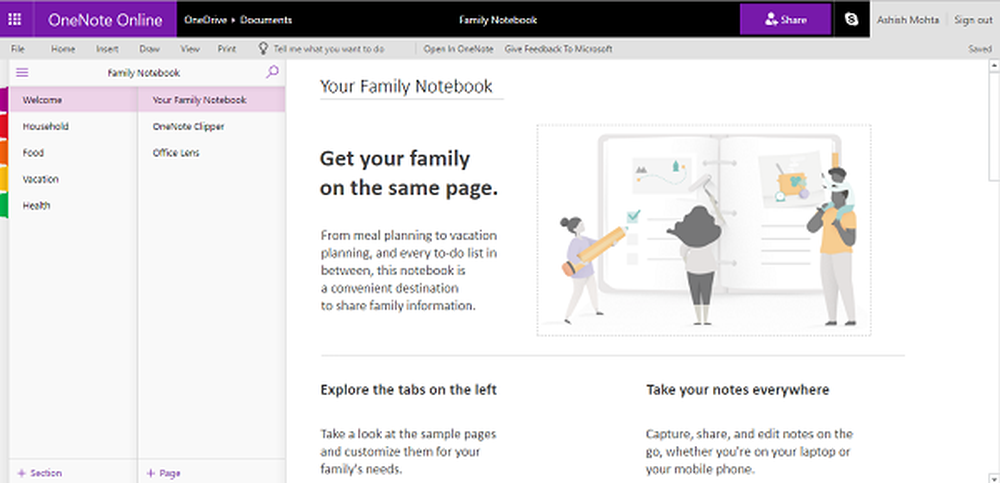Deel of overdraag bestanden tussen gebruikersaccounts op Windows 10/8/7
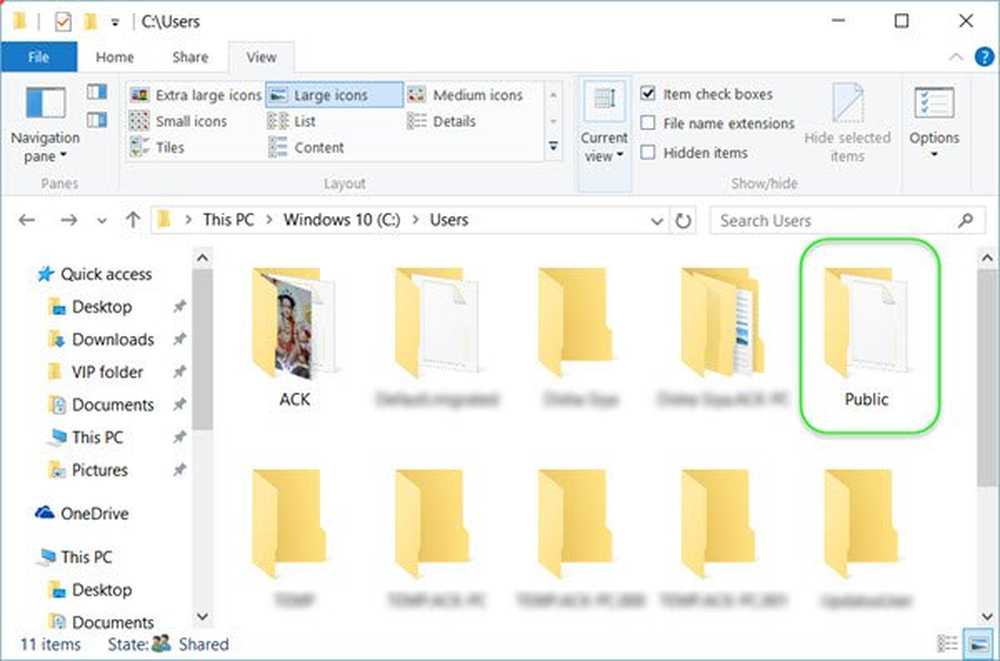
Windows laat elke gebruiker zijn of haar eigen bestanden en mappen maken, opslaan en openen onder zijn gebruikersaccount ... Maar het kan voorkomen dat u bestanden van een gebruikersaccount naar een andere gebruikersaccount wilt overbrengen, op een Windows-pc of laptop. Of misschien moet u bestanden delen tussen de gebruikers. Als je dit moet doen, laat dit bericht je zien hoe je dit moet doen deel of draag bestanden en mappen over tussen gebruikers op Windows 10.
Een gebruiker met een beheerdersaccount heeft toegang tot bestanden van alle andere gebruikers op zijn computersysteem.
Bestanden overzetten van het ene gebruikersaccount naar het andere

Als u bestanden van een gebruikersaccount naar een ander moet verplaatsen of overbrengen, is de eenvoudigste manier om u aan te melden met een beheerdersaccount en knip de bestanden uit van één gebruikersaccount naar de persoonlijke mappen van het andere gebruikersaccount. Als u geen toegang heeft tot een beheerdersaccount, vraagt u uw beheerder om dit te doen. Als u onze freeware Ultimate Windows Tweaker gebruikt, kunt u eenvoudig Move to (of Copy to) toevoegen aan uw contextmenu. Selecteer vervolgens de bestanden en mappen die u wilt overzetten, klik er met de rechtermuisknop op en selecteer Verplaatsen naar vanuit het contextmenu. Wijs de map aan waar u ze naartoe wilt verplaatsen.
Deel bestanden tussen gebruikersaccounts

Windows bevat een Publieke map, gevestigd in C: \ Users, die voor alle gebruikers toegankelijk is. Als u bestanden in deze map opslaat, kan deze worden gedeeld met alle gebruikers. Als u bestanden wilt maken en opslaan zodat u ze kunt delen met de andere gebruikers, moet u ze opslaan in de map Public. Als u uw bestaande bestanden en mappen verplaatst naar deze openbare map, kunt u ze met iedereen delen.
Het Windows-besturingssysteem voegt ook de map Public aan bibliotheken toe, waar u en anderen gemakkelijk toegang tot hebben.
Er is nog een ding. Als je wilt, kun je zelfs deel deze Publieke map publiekelijk van iedereen op jouw lokaal netwerk. Als u dit wilt doen, moet u Configuratiescherm openen>> Alle items op het bedieningspaneel> Netwerkcentrum> Geavanceerde instellingen voor delen. U vindt hier de optie Public folder sharing.